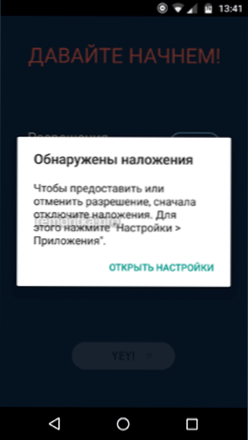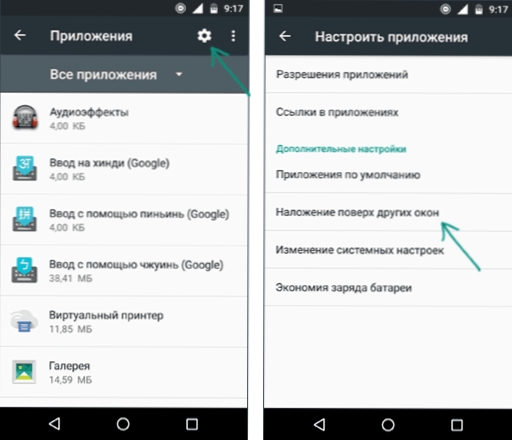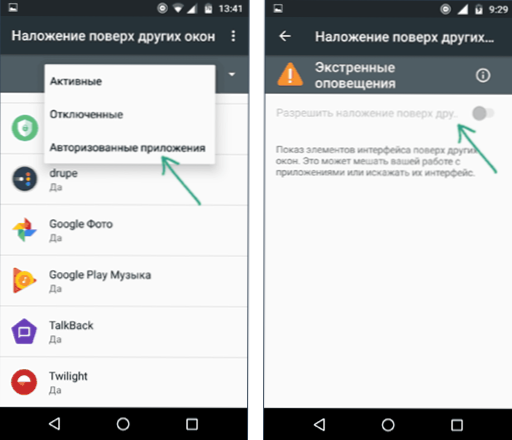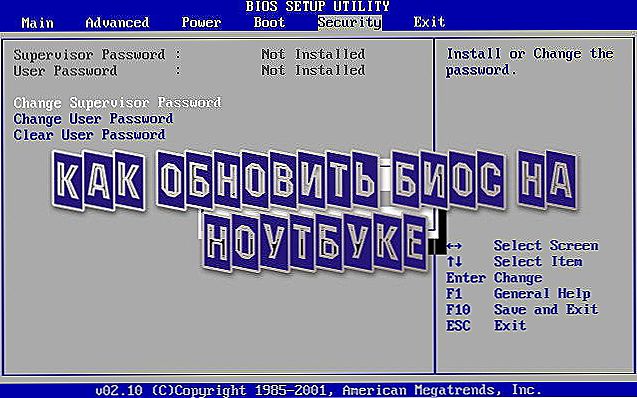Počnúc systémom Android 6.0 Marshmallow sa majitelia telefónov a tabletov začali stretávať s chybou "Overlap Detected" s tým, že na udelenie alebo zrušenie povolenia najskôr deaktivujte prekryvy a tlačidlo "Otvoriť nastavenia".
Počnúc systémom Android 6.0 Marshmallow sa majitelia telefónov a tabletov začali stretávať s chybou "Overlap Detected" s tým, že na udelenie alebo zrušenie povolenia najskôr deaktivujte prekryvy a tlačidlo "Otvoriť nastavenia".
V tejto príručke - podrobne o tom, čo spôsobilo chybu Nájdené prekrývanie, ako opraviť situáciu v zariadení so systémom Android, ako aj o populárnych aplikáciách, ktorých prekrytie môže spôsobiť chybu.
Chyba sa môže vyskytnúť v zariadeniach Android 6 a 7, často sa vyskytuje v zariadeniach Samsung, LG, Nexus a Pixel (môže sa však vyskytovať aj na iných smartphonoch a tabletoch so špecifikovanými systémovými verziami).
Príčina chyby "Overlap Detected"
Správa, že detekcia prekrytia je spustená systémom Android, a to nie je v skutočnosti chyba, ale varovanie súvisiace s bezpečnosťou.
V tomto procese sa stane nasledovné:
- Niektoré aplikácie, ktoré spúšťate alebo inštalujete, vyžadujú povolenia (v tomto okamihu by štandardné dialógové okno Android malo požiadať o povolenie).
- Systém určuje, že v súčasnosti sa používajú prekrytia v systéme Android - t. niektoré iné (nie ten, ktorý požaduje povolenia) môže aplikácia zobraziť obrázok na vrchole všetkého na obrazovke.Z bezpečnostného hľadiska (podľa systému Android) je to zlé (napríklad takáto aplikácia môže nahradiť štandardné dialógové okno z položky 1 a uviesť do omylu).
- Aby ste sa vyhli hrozbám, musíte najprv zakázať prekrytie aplikácie, ktorá ich používa, a potom dať povolenia, ktoré požaduje nová aplikácia.
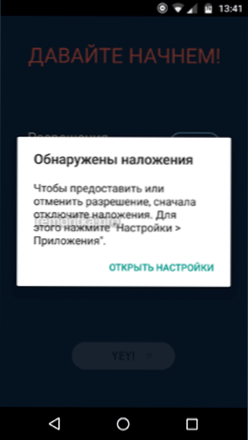
Ako opraviť "Overlap Detected" v systéme Android
Ak chcete opraviť chybu, musíte zakázať rozlíšenie prekrytia pre aplikáciu, ktorá spôsobuje problém. Zároveň problémová aplikácia nie je aplikácia, ktorú spustíte predtým, ako sa zobrazí hlásenie "Overlays detected", ale ten, ktorý bol predtým nainštalovaný (to je dôležité).
Poznámka: na rôznych zariadeniach (najmä s upravenými verziami systému Android) môže byť potrebná položka menu mierne odlišná, ale vždy je to niekde v nastaveniach aplikácie "Pokročilé" a nazýva sa približne rovnaká.
V správe o probléme sa ihneď ponúknete, aby ste prejsť na nastavenia prekrytia. Môžete to urobiť aj ručne:
- V "čistom" systéme Android prejdite na položku Nastavenia - aplikácie, kliknite na ikonu ozubeného kolieska v pravom hornom rohu a zvoľte možnosť "Overlay on Other Windows" (môže byť tiež ukrytá v sekcii "Zvláštny prístup").V zariadeniach Samsung namiesto ozubeného kolesa kliknite na tlačidlo "Rozšírené" v pravom hornom rohu. V ponuke bude obsahovať položku o aplikáciách, ktoré sa môžu zobraziť na vrchole ostatných - prejdite na to. Na telefónoch LG - Nastavenia - Aplikácie - Tlačidlo ponuky vpravo hore - "Konfigurácia aplikácií" a voľba "Prekrytie nad ostatnými aplikáciami".
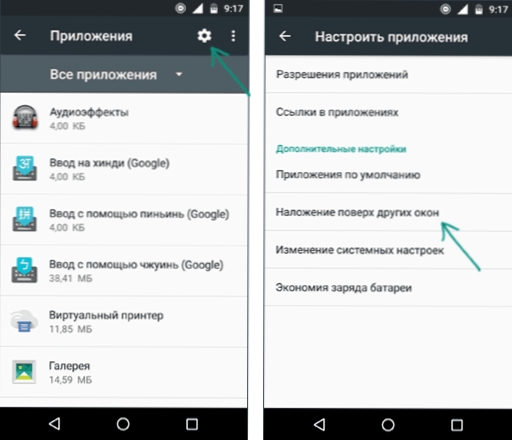
- Zakážte prekryvné rozlíšenie pre aplikácie, ktoré môžu spôsobiť problém (o nich neskôr v článku) a ideálne pre všetky aplikácie tretích strán (to sú tie, ktoré ste nainštalovali sami, najmä nedávno). Ak v hornej časti zoznamu máte v ponuke položku "Aktívne", prepnite na možnosť "Autorizované" (voliteľné, ale bude to pohodlnejšie) a zakážte prekrytie aplikácií tretích strán (tie, ktoré neboli predinštalované v telefóne alebo tablete).
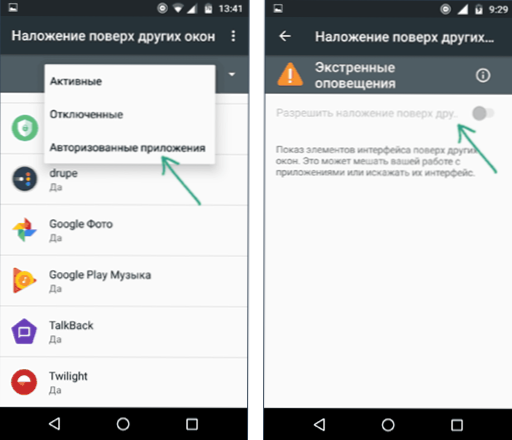
- Spustite aplikáciu znova po spustení, v ktorom sa zobrazí okno s hlásením, že boli detegované prekrytia.
Ak sa potom chyba neopakovala a bolo vám udelené povolenie na udelenie potrebných povolení pre aplikáciu, môžete znova povoliť prekrytie v rovnakom menu - často nevyhnutnou podmienkou pre prevádzku niektorých užitočných aplikácií.
Aké aplikácie môžu spôsobiť prekrytie
Vo vyššie uvedenom riešení z odseku 2 nemusí byť jasné, ktoré konkrétne aplikácie zakazujú prekrytie. Po prvé, nie pre systémové (to znamená, že zahrnuté prekryvy pre aplikácie Google a výrobca telefónov zvyčajne nespôsobujú problémy, ale posledný prípad nie je vždy prípad, napríklad príčinou môže byť prírastok spúšťača Sony Xperia).
Problém "Zistené prekrytia" spôsobujú tie aplikácie pre systém Android, ktoré zobrazujú niečo v hornej časti obrazovky (ďalšie prvky rozhrania, zmenu farby atď.) A nemajú to v miniaplikáciách, ktoré manuálne umiestňujete. Najčastejšie ide o tieto nástroje:
- Prostriedky na zmenu farebnej teploty a jasu obrazovky - Twilight, Lux Lite, f.lux a ďalšie.
- Drupe a možno aj ďalšie rozšírenia telefónu (dialer) v systéme Android.
- Niektoré nástroje na monitorovanie vybitia batérie a zobrazenie jej stavu, zobrazovanie informácií spôsobom popísaným vyššie.
- Rôzne druhy pamäťových zametacích zariadení v systéme Android často oznamujú schopnosť Clean Master spúšťať danú situáciu.
- Aplikácie na blokovanie a rodičovskú kontrolu (zobrazenie žiadosti o heslo, atď. Na začiatku spustených aplikácií), napríklad CM Locker, CM Security.
- Klávesnice obrazovky tretích strán.
- Poskytovatelia zobrazujú dialógy nad ostatnými aplikáciami (napríklad Facebook messenger).
- Niektoré spúšťače a pomôcky pre rýchle spustenie aplikácií z neštandardných ponúk (na boku a podobne).
- Niektoré recenzie naznačujú, že problém s problémom môže spôsobiť správca súborov HD.
Vo väčšine prípadov sa problém jednoducho vyrieši, ak je možné určiť interferujúcu aplikáciu. V takomto prípade budete musieť vykonávať popísané akcie vždy, keď nová žiadosť vyžaduje povolenie.
Ak navrhované možnosti nepomáhajú, existuje ďalšia možnosť - prejdite do núdzového režimu Android (akékoľvek prekrytia sa v ňom budú deaktivovať), potom v aplikácii Nastavenia - aplikácia vyberte aplikáciu, ktorá sa nespustí a ručne zapnite všetky požadované povolenia v príslušnej sekcii. Potom reštartujte telefón v normálnom režime. Prečítajte si viac - Núdzový režim v systéme Android.